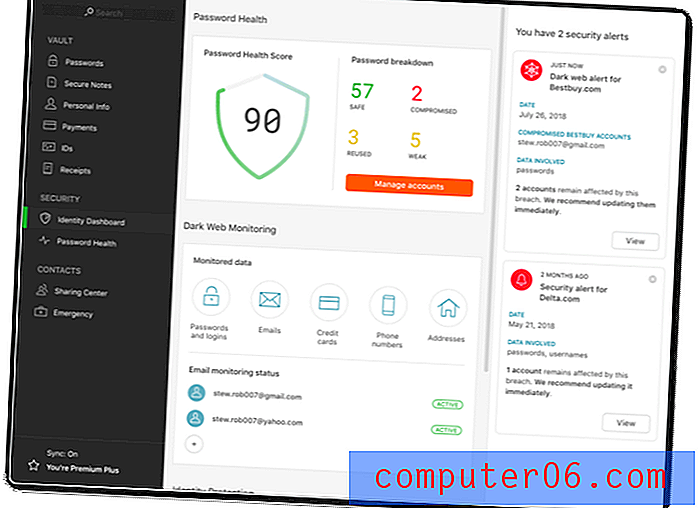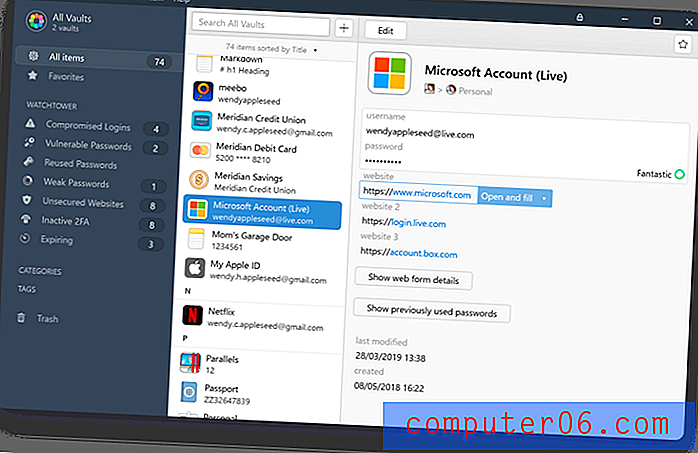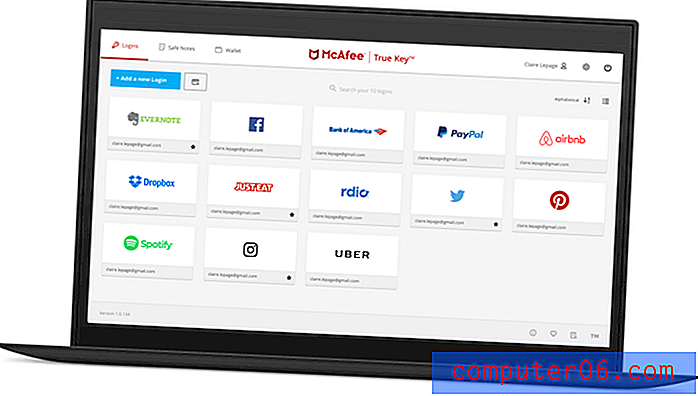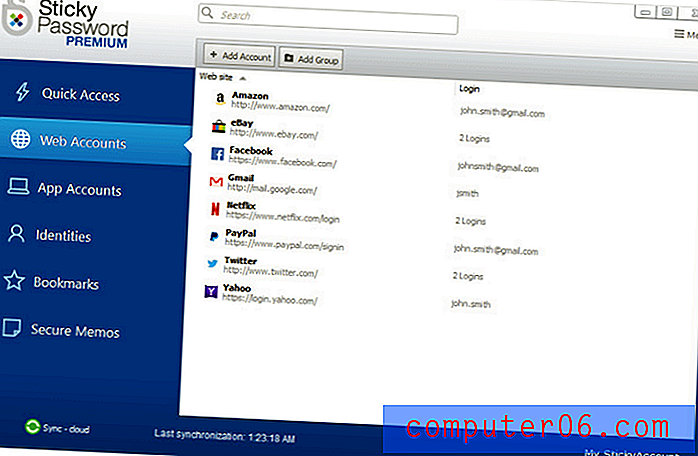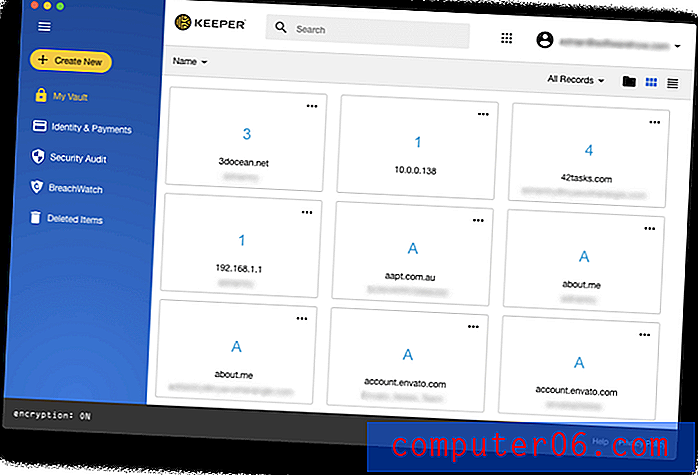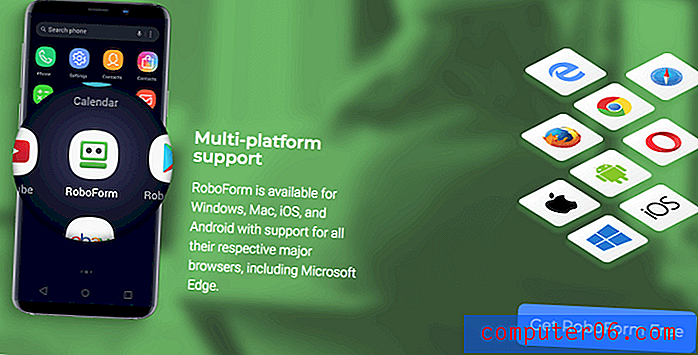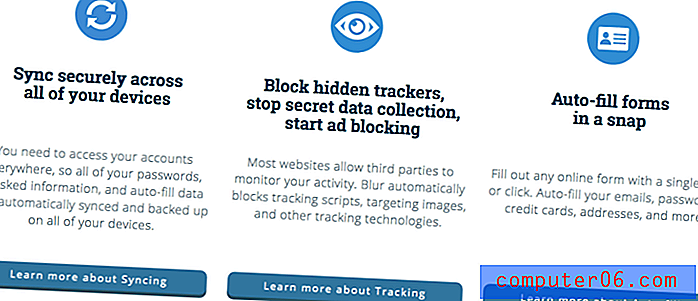Er iCloud nøkkelring trygt å bruke som min primære passordbehandler?
Apple vil hjelpe meg med å huske passordene mine. Det er bra fordi jeg har mye - over 200 akkurat nå. Det er for mange til å huske, og jeg burde ikke føre en liste i skrivebordsskuffen min, eller bare bruke den samme til alle nettsteder. Alle trenger en passordbehandling, og Apple installerer iCloud nøkkelring på hver datamaskin og mobilenhet de selger.
Jeg har brukt det til å administrere passordene mine de siste årene. Før det brukte jeg LastPass, og elsket den. Jeg ønsket å oppdage selv om Apples løsning var opp til oppgaven, og jeg er overrasket over hvor godt den har dekket mine behov. Den husker alle passordene mine, gjør dem tilgjengelige på alle enhetene mine og fyller dem ut automatisk.
Det er ikke å si at det er perfekt. Det er trygt og sikkert, men begrenset på noen områder. Alle enhetene mine har Apple-logoen på seg, men hvis du har en Windows-datamaskin eller Android-enhet i livet ditt, vil det ikke fungere der, og for at en passordbehandler skal være effektiv, må den fungere på alle enheter du bruker . Jeg måtte også ta en beslutning om å bytte til Safari som min primære (vel, bare) nettleser. Det er en ganske betydelig begrensning, og ikke noe alle vil være villige til å gjøre.
I tillegg til å være låst i Apple-økosystemet, mangler tjenesten funksjoner som er blitt forventet i en passordbehandling. Jeg hadde blitt vant til å bruke dem med LastPass, og det har vært ganger jeg virkelig savnet dem. Jeg skal skissere dem senere i artikkelen.
Hva er iCloud nøkkelring?
iCloud Keychain er Apples passordbehandling. Det er praktisk innebygd i hver Mac, iPhone og iPad. Det er enkelt å bruke, og gjør det enkelt å lage sikre, komplekse passord. Den fyller dem ut automatisk mens du bruker Safari, og lagrer andre typer sensitiv personlig informasjon for deg. Disse synkroniseres med andre Apple-enheter du har aktivert Nøkkelring på.
I følge Apple, lager iCloud Keychain:
- internettkontoer,
- passord,
- brukernavn,
- wifi passord,
- kredittkortnummer,
- utløpsdatoer for kredittkort,
- men ikke sikkerhetskoden for kredittkortet,
- og mer.
Er iCloud nøkkelring trygt?
Er det en god idé å lagre passordene dine i skyen? Hva om kontoen din ble hacket? Ville de ikke fått tilgang til alle passordene dine?
Det er et spørsmål som stilles til alle passordbehandlere, og som dem bruker Apple ende-til-ende 256-bit AES-kryptering for å beskytte dataene dine. De kjenner ikke passordet du bruker, så du har ikke tilgang til dataene dine, og det betyr at hvis noen klarte å hacke seg inn i iCloud, hadde de heller ikke tilgang til dataene dine.
iCloud beskytter din informasjon med ende-til-ende-kryptering, som gir det høyeste nivået av datasikkerhet. Dataene dine er beskyttet med en nøkkel som er laget av informasjon som er unik for enheten din, og kombinert med enhetens passord, som bare du vet. Ingen andre kan få tilgang til eller lese disse dataene, verken i transitt eller lagring. (Apple Support)
Selv om det holder dataene dine sikre, betyr det også at Apple ikke kan hjelpe deg hvis du glemmer passordet. Så velg en som er minneverdig. Det er vanlig for de fleste passordbehandlere, og bare McAfee True Key og Abine Blur kan gjenopprette hovedpassordet for deg hvis du glemmer det.
Du kan beskytte kontoen din ytterligere med tofaktorautentisering (2FA). Dette betyr at selv om noen skulle oppdage passordet ditt, ville de fortsatt ikke kunne få tilgang til kontoen din. Slå den på ved å bruke fanen Sikkerhet i iCloud-systeminnstillinger.
Tofaktorautentisering er et ekstra lag med sikkerhet for din Apple ID som er designet for å sikre at du er den eneste personen som har tilgang til kontoen din, selv om noen kjenner passordet ditt.

På denne siden kan du sette opp sikkerhetsspørsmål og en e-postadresse til redning, samt slå på 2FA. Når den er aktivert, vil du motta en melding på de andre Apple-enhetene dine som ber om tillatelse før iCloud Keychain kan aktiveres på en annen enhet. Ingen har tilgang til det uten din tillatelse, selv om de har passordet ditt.
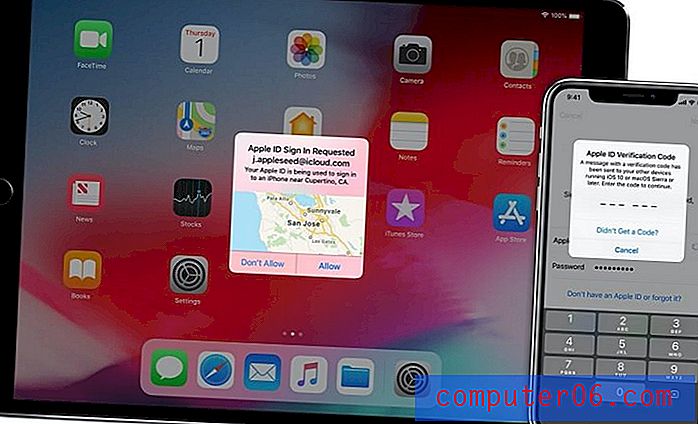
Tofaktorautentisering på andre passordbehandlere er litt mer fleksibel, spesielt i McAfee True Key. Med Apple er du begrenset til å bruke andre Apple-enheter som din andre faktor, mens andre apper tilbyr flere alternativer og fleksibilitet.
Hva kan iCloud nøkkelring gjøre?
iCloud Keychain lagrer passordene dine sikkert og synkroniserer dem på Apple-enhetene dine - Mac, iPhones og iPads. Det er flott hvis du bor i Apple-økosystemet, men ikke nok hvis du også bruker Windows eller Android. Det er ingen enkel måte å eksportere passordene dine på hvis du bestemmer deg for å bruke noe annet - selv om du er teknisk, er det noen tredjeparts skript. Import mangler også, så du må lagre passordene dine én for én. La oss bare si at iCloud Keychains hovedproblem er leverandørens innesperring.
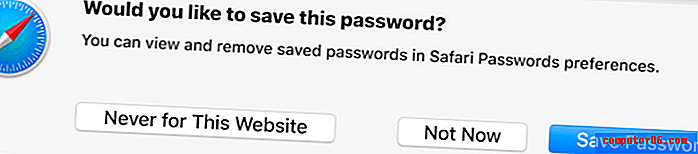
iCloud Keychain logger seg automatisk på nettsteder, men bare hvis du bruker Safari - andre nettlesere støttes ikke i det hele tatt. Det betyr at hvis du bruker Chrome eller Firefox noe av tiden, vil ikke passordene dine være tilgjengelige. Det er veldig begrensende, og hvis du bruker andre nettlesere, vil du bruke en annen passordbehandling bedre.
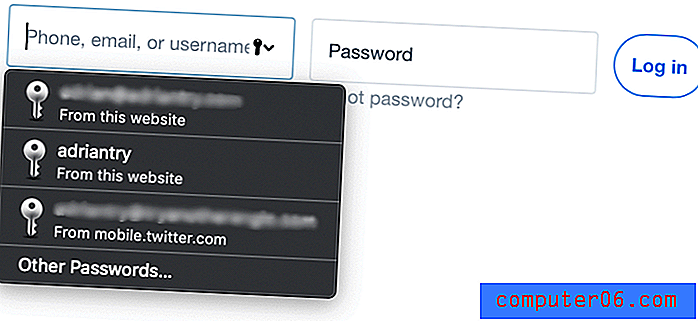
iCloud nøkkelring vil generere sterke, unike passord. Dette oppmuntrer til sikker passordpraksis, og du trenger ikke å huske de komplekse passordene fordi nøkkelring vil gjøre det for deg. I motsetning til andre passordbehandlere, kan du ikke spesifisere passordets lengde og andre kriterier.
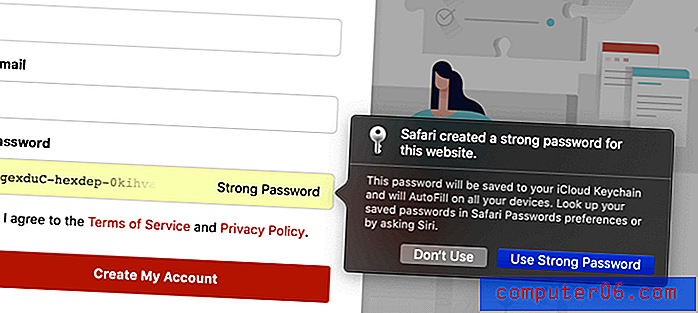
iCloud nøkkelring vil automatisk fylle ut webskjemaer, selv om jeg tror den bruker informasjonen din som er lagret i Kontakter-appen i stedet for i selve nøkkelring. Dette er nyttig, men ikke så fleksibelt eller sikkert som andre passordbehandlere som lar deg lagre all informasjonen du trenger for å fylle ut webskjemaer for flere identiteter i selve appen.
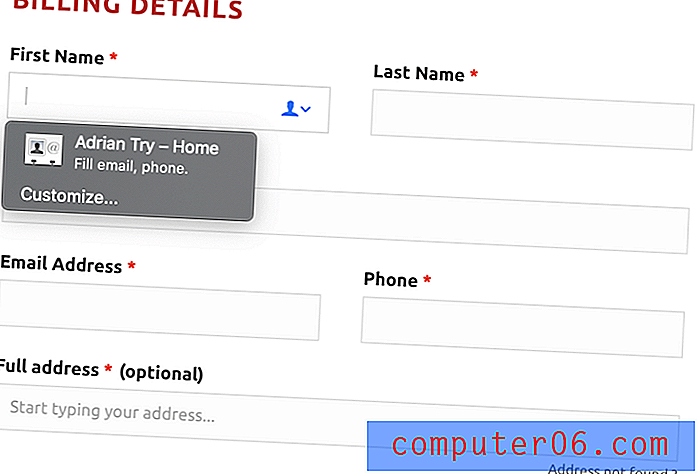
iCloud nøkkelring fyller automatisk ut kredittkortdetaljer. Hvis du har mer enn ett kort, kan du velge det du vil bruke. For din egen sikkerhet er ikke sikkerhetskoden lagret i nøkkelring, så hvis nettstedet krever det, må du sjekke kortet selv.
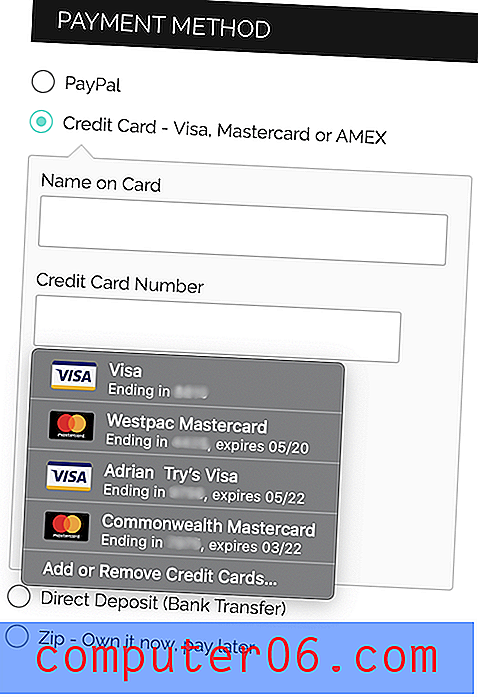
iCloud nøkkelring lagrer sikre notater . Dette kan være et trygt sted å oppbevare alarmkoden din, sikker kombinasjon og førerkortdetaljer. Du finner "Secure Notes" når du åpner Keychain Access, som du finner under Verktøy i Programmappen. Jeg har ikke brukt denne funksjonen personlig fordi jeg synes den er for begrenset og vanskelig å få tilgang til. Andre apper lar deg også lagre filer og annen type strukturert informasjon på en sikker måte.
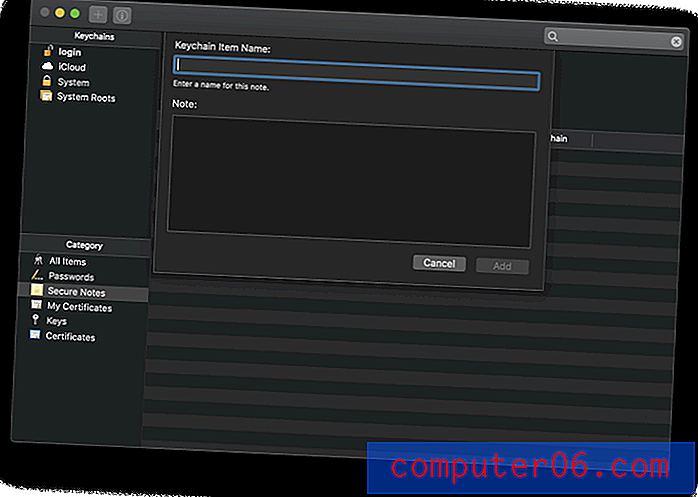
iCloud nøkkelring vil advare deg om gjenbrukte passord. Når jeg navigerer til Safari / Innstillinger / Passord, kan jeg se at jeg har et antall passord som brukes på mer enn ett nettsted. Dessverre må du navigere til den innstillingssiden for å se advarslene, så det er ikke et spesielt effektivt varsel. Andre apper vil også advare deg hvis passordet er svakt eller ikke har blitt endret på noen tid.
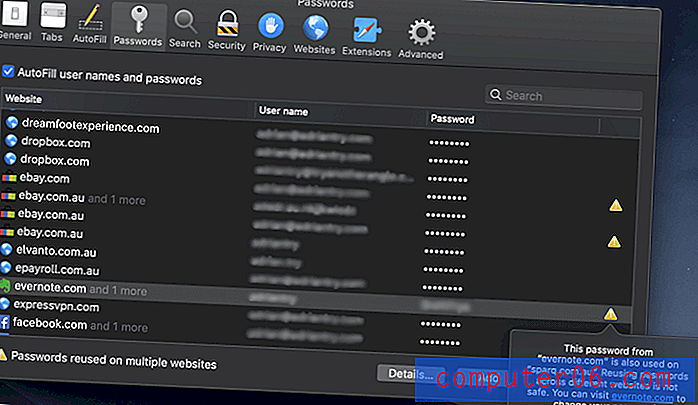
Hva kan ikke iCloud nøkkelring gjøre?
iCloud nøkkelring kan ikke fungere med andre operativsystemer og nettlesere. Hvis du ikke kan leve innenfor disse grensene, velger du en annen app. Alle alternativene fungerer med Mac, Windows, iOS og Android, og et bredt spekter av nettlesere.
iCloud nøkkelring lar deg ikke dele passordene dine med andre. Andre apper gjør det - så lenge de også bruker den appen. Hvis du endrer passord, blir appen automatisk oppdatert, og du kan når som helst trekke dem tilbake. Dette er flott for en familie, et team eller en bedrift.
iCloud nøkkelring vil ikke advare deg om kompromitterte passord. Mange av alternativene gjør det. Hvis et nettsted du bruker er hacket og passordet ditt kompromittert, bør du vite om det, slik at du kan endre passordet ditt så snart som mulig.
iCloud nøkkelring endrer ikke passordene dine automatisk for deg. Det verste med å måtte bytte passord er innsatsen som er involvert. Du må navigere til nettstedet og logge på, se etter hvor "endre passord" -knappen er og opprette et nytt. LastPass og Dashlane tilbyr å gjøre alt dette arbeidet for deg automatisk. Dette fungerer bare med samarbeidende nettsteder, men det er hundrevis av dem, der nye blir lagt til regelmessig.
Alternativer til iCloud nøkkelring
1. LastPass
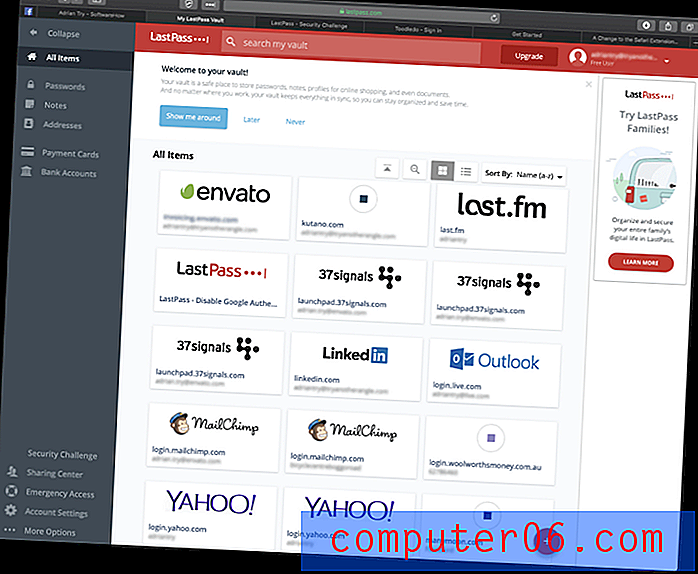
LastPass er den eneste passordbehandleren som tilbyr en brukbar gratis plan. Den synkroniserer alle passordene dine til alle enhetene dine og tilbyr alle de andre funksjonene de fleste brukere trenger: deling, sikre notater og passordrevisjon. Den betalte planen gir flere delingsalternativer, forbedret sikkerhet, pålogging av applikasjoner, 1 GB kryptert lagring og prioritert teknisk support. Det er ikke så billig som det pleide å være, men det er fremdeles konkurransedyktig. Les hele LastPass-anmeldelsen vår.
LastPass jobber med:
- Desktop: Windows, Mac, Linux, Chrome OS,
- Mobil: iOS, Android, Windows Phone, watchOS,
- Nettlesere: Chrome, Firefox, Internet Explorer, Safari, Edge, Maxthon, Opera.
Besøk det offisielle LastPass-nettstedet for å laste ned appen gratis. Eller abonner: Personlig $ 36, 00 / år, Familie $ 48, 00 / år, Team $ 48, 00 / bruker / år, Business $ 72, 00 / bruker / år.
2. Dashlane
Dashlane har uten tvil flere funksjoner enn noen annen passordbehandling - og til og med kaster inn et grunnleggende VPN - og disse kan nås like enkelt fra nettgrensesnittet som de originale applikasjonene. I nyere oppdateringer har det overgått LastPass og 1Password når det gjelder funksjoner, men også i pris. Les hele Dashlane-anmeldelsen vår.
Dashlane jobber med:
- Desktop: Windows, Mac, Linux, ChromeOS,
- Mobil: iOS, Android, watchOS,
- Nettlesere: Chrome, Firefox, Internet Explorer, Safari, Edge.
Personlig $ 39, 96, virksomhet $ 48 / bruker / år.
3. 1Passord
AgileBits 1Password er en ledende passordbehandler med et lojal påfølgende. Den inneholder de fleste funksjonene som tilbys av LastPass og Dashlane, og en som er unik: Reisemodus lar deg fjerne sensitiv informasjon fra appen når du skal inn i et nytt land, og legge den tilbake når du ankommer. Les vår fulle 1Password-gjennomgang.
1Password fungerer på:
- Desktop: Windows, Mac, Linux, Chrome OS,
- Mobil: iOS, Android,
- Nettlesere: Chrome, Firefox, Internet Explorer, Safari, Edge.
Personlig $ 35, 88 / år, familie $ 59, 88 / år, team $ 47, 88 / bruker / år, virksomhet $ 95, 88 / bruker / år.
4. McAfee True Key
McAfee True Key har ikke mange funksjoner - faktisk gjør den ikke så mye som LastPass gratis plan. Du kan ikke bruke det til å dele passord, endre passord med et enkelt klikk, fylle ut webskjemaer, lagre dokumentene dine eller revidere passordene dine. Men det er billig og tilbyr et enkelt nett- og mobilgrensesnitt og gjør det grunnleggende godt. Og i motsetning til de fleste andre passordbehandlere, er det ikke verdens ende hvis du glemmer hovedpassordet. Les vår fullstendige True Key-anmeldelse.
True Key fungerer på:
- Desktop: Windows, Mac,
- Mobil: iOS, Android,
- Nettlesere: Chrome, Firefox, Edge.
Personlig 19.99 / år.
5. Klistret passord
Til sammenligning er Sticky Password bare litt dyrere enn True Key og tilbyr tilleggsfunksjoner. Det er ikke perfekt: det ser litt datert ut, og nettgrensesnittet gjør veldig lite. Den mest unike funksjonen er sikkerhetsrelatert: du kan eventuelt synkronisere passordene dine over et lokalt nettverk og unngå å laste dem opp til nettskyen. Og hvis du foretrekker å unngå et annet abonnement, kan du sette pris på at du kan kjøpe en livstidslisens for $ 199.99. Les vår fulle anmeldelse av Sticky Password.
Sticky Password fungerer på:
- Desktop: Windows, Mac,
- Mobil: Android, iOS, BlackBerry OS10, Amazon Kindle Fire, Nokia X,
- Nettlesere: Chrome, Firefox, Safari (på Mac), Internet Explorer, Opera (32-bit).
Personlig 29.99 / år eller $ 199.99 levetid, Team 29.99 / bruker / år.
6. Keeper Password Manager
Keeper Password Manager er en grunnleggende passordbehandling med utmerket sikkerhet som lar deg legge til funksjonene du trenger, inkludert sikker chat, sikker fillagring og BreachWatch. På egen hånd er det ganske rimelig, men de ekstra alternativene legger seg raskt opp. Hele pakken inneholder en passordbehandling, sikker fillagring, mørk nettbeskyttelse og sikker chat. Les hele Keeper-anmeldelsen vår.
Keeper jobber med:
- Desktop: Windows, Mac, Linux, Chrome OS,
- Mobil: iOS, Android, Windows Phone, Kindle, Blackberry,
- Nettlesere: Chrome, Firefox, Internet Explorer, Safari, Edge.
Grunnleggende funksjoner: Personlig $ 29.99 / år, Familie $ 59.99 / år, Business $ 30, 00 / år, Enterprise 45, 00 / bruker / år. Full pakke: Personlig 59, 97 / år, Familie 119, 98 / år.
7. RoboForm
RoboForm er den opprinnelige passordbehandleren, og det føles som om det. Etter to tiår føles appene litt datert, og nettgrensesnittet er skrivebeskyttet. Å oppnå noe ser ut til å ta noen få flere klikk enn med andre apper, men det er rimelig og inkluderer alle funksjonene du trenger. Langsiktige brukere virker ganske fornøyde med tjenesten, men nye brukere kan være bedre tjent med en annen app. Les hele RoboForm-anmeldelsen vår.
RoboForm jobber med:
- Desktop: Windows, Mac, Linux, Chrome OS,
- Mobil: iOS, Android,
- Nettlesere: Chrome, Firefox, Internet Explorer, Safari, Edge, Opera.
Personlig 23, 88 / år, familie 47, 76 / år, virksomhet 40, 20 / bruker / år.
8. Abine uskarphet
Abine Blur er en personverntjeneste med en integrert passordbehandling. Det gir ad-tracker blokkering og maskering av din personlige informasjon (e-postadresser, telefonnumre og kredittkort), samt ganske grunnleggende passordfunksjoner. På grunn av personvernets funksjoner, gir den den beste verdien for de som bor i USA. Les hele vår uskarphet-anmeldelse.
Slør fungerer på:
- Desktop: Windows, Mac,
- Mobil: iOS, Android,
- Nettlesere: Chrome, Firefox, Internet Explorer, Opera, Safari.
Personlig 39, 00 / år.
Hvilken passordbehandling skal jeg bruke?
iCloud Keychain er Apples passordbehandling. Det er sikkert, leveres inkludert på alle Mac, iPhone og iPad, og inkluderer grunnleggende passordbehandlingsfunksjoner. Men det har to problemer: den fungerer bare i Apples nettleser på Apple-enheter, og den mangler tilleggsutstyret som andre passordbehandlere tilbyr. De fleste brukere vil være bedre tjent med en annen passordbehandler. Hvilken bør du velge?
LastPass 'gratis plan har mye å gjøre for det. Du kan bruke den på de fleste operativsystemer og nettlesere, og den inneholder funksjoner du normalt må betale for, inkludert passorddeling og sikkerhetsrevisjoner. Men Dashlane har kanten, og hvis du er villig til å betale rundt $ 40 / år tilbyr den beste passordhåndteringsopplevelsen tilgjengelig.
Les den komplette samlingen av de beste Mac-passordadministratorene for å lære hvorfor vi anbefaler disse appene, og for detaljer om hva de andre kan gjøre for deg.